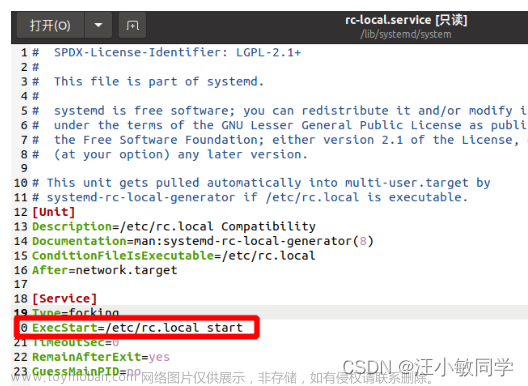一、背景
同伴在频繁更新系统环境,需要经常使用reboot命令重启,但每次重启后端Jar都会停止,每次重启都需要手动启动Web后端Jar包。针对此种情况,想到了采用开机自动启动Jar包的方法来节省时间。
二、详细步骤
1. 编写你想要开机自动执行的命令。
切换到你想要装脚本的目录下,执行以下命令,来编辑脚本内容。
vim start.sh
2. 例如我想要开机自启Jar包,我的内容如下。
#!/bin/bash
#添加jdk环境变量防止主出现 找不到 java 命令
export JAVA_HOME=lib/jvm/java-1.8.0-openjdk-amd64
export PATH=$JAVA_HOME/bin:$PATH
cd /home/work/
#source /etc/profile
echo "jar 包开始部署"
nohup java -jar web.jar >/home/work/nohup.out 2>&1 &
echo "部署命令已执行"
脚本内容export行是来提供java环境。若该脚本执行后,仍出现无法找到java命令,则需要在运行jar包命令前,执行上面代码段中的source /etc/profile。(前提是已经在/etc/profile中设置JAVA_HOME,PATH,CLASSPATH等环境变量)
3. 赋权脚本
需要对脚本重新设置权限,以免之后无法运行
chmod 777 start.sh
4. 新建要启动的服务文件
vim /etc/systemd/system/start.service
在start.service中编辑以下内容文章来源:https://www.toymoban.com/news/detail-409940.html
[Unit]
Description=***************** //你对这个服务的描述
After=network.target
[Service]
Type=forking
ExecStart=/usr/sbin/start.sh //刚才创建的start.sh路径
[Install]
WantedBy=multi-user.target
5. 设置开机自启命令
sudo systemctl enable start.service 开机自动启动
sudo systemctl daemon-reload 更新服务
sudo systemctl start start.service 启动服务
sudo systemctl restart start.service 重启服务
sudo systemctl status start.service 查看当前服务状态
6. 输入sudo systemctl enable start.service 时出现错误
请务必认真检查之前的步骤是否已完成、或检查sh文件中代码编写是否有误,或把 start.service 改成绝对路径文章来源地址https://www.toymoban.com/news/detail-409940.html
到了这里,关于Ubuntu 18.04 设置开机自启脚本的文章就介绍完了。如果您还想了解更多内容,请在右上角搜索TOY模板网以前的文章或继续浏览下面的相关文章,希望大家以后多多支持TOY模板网!